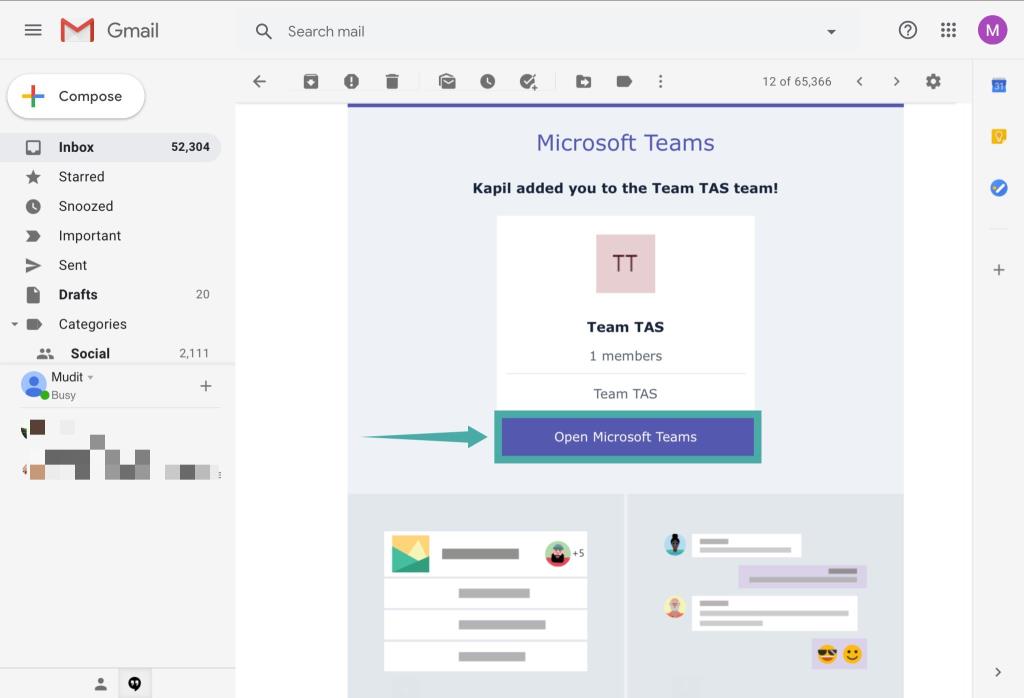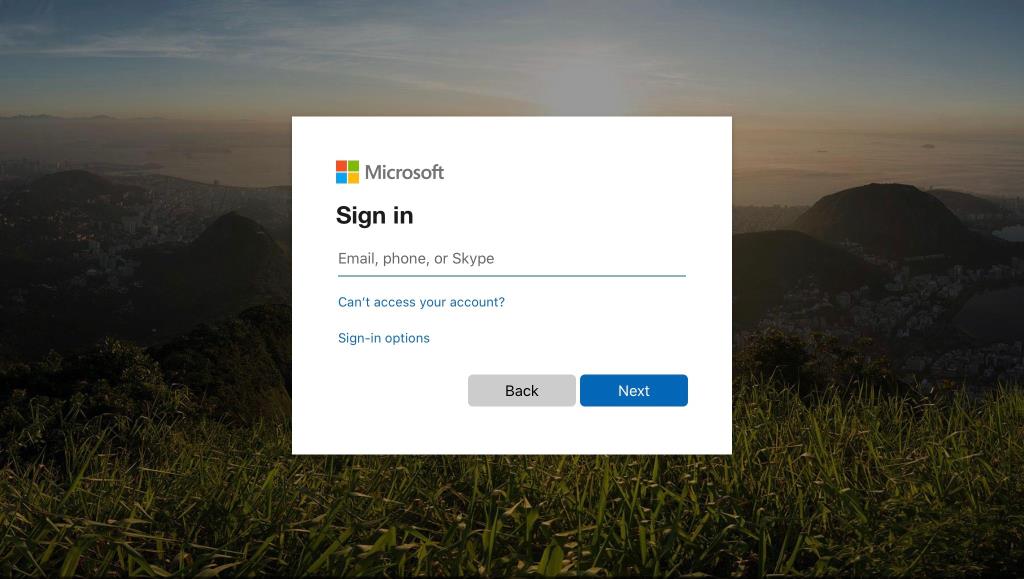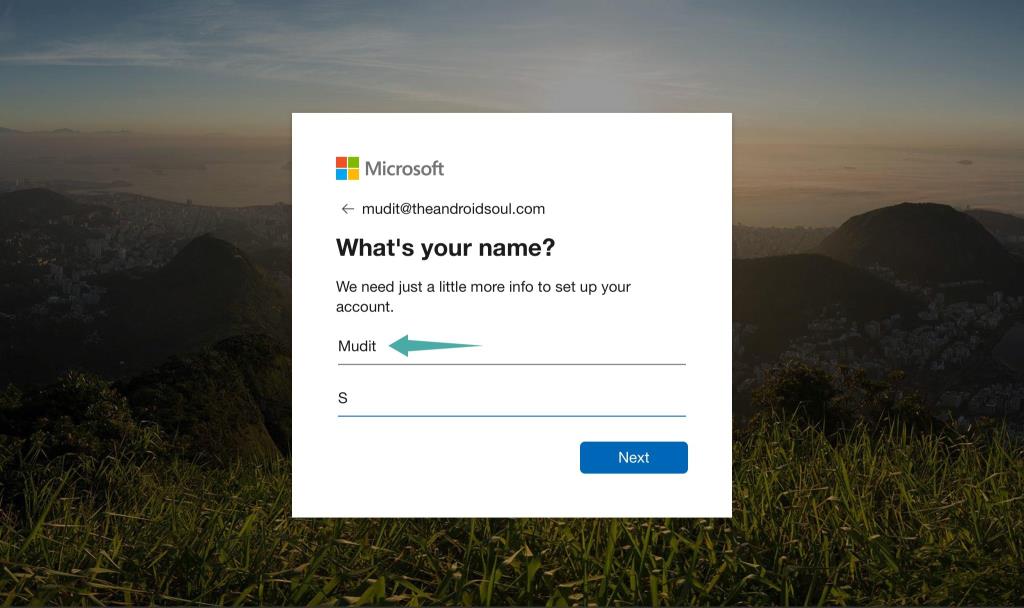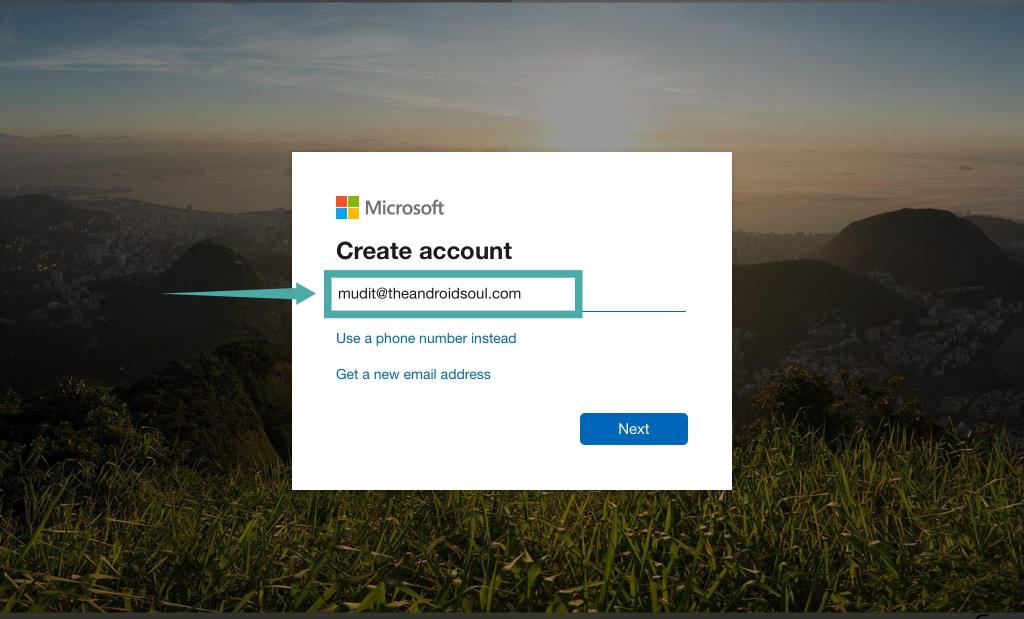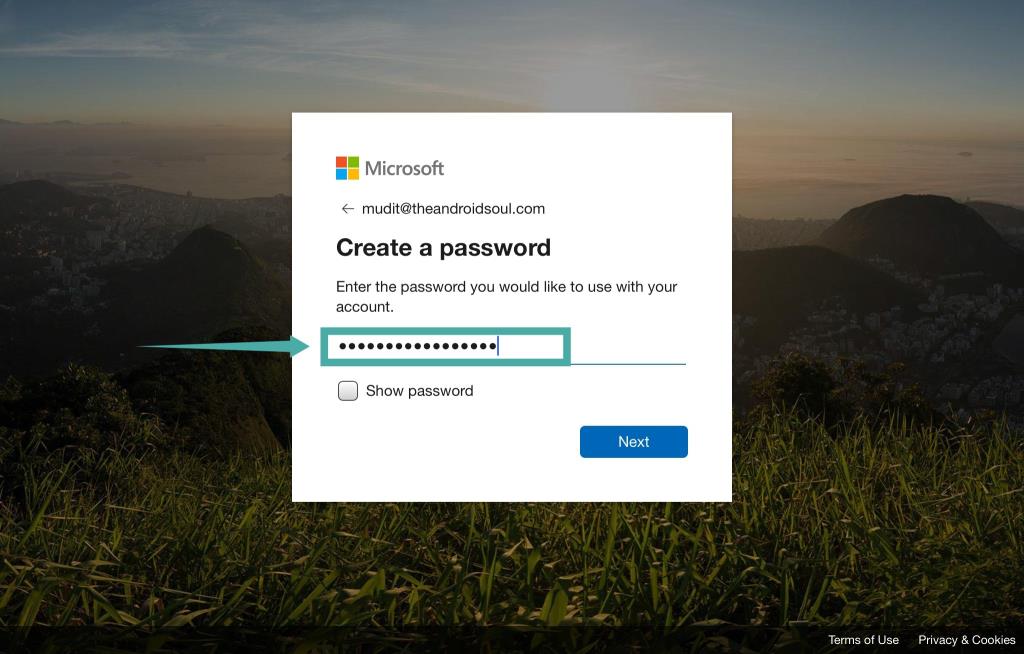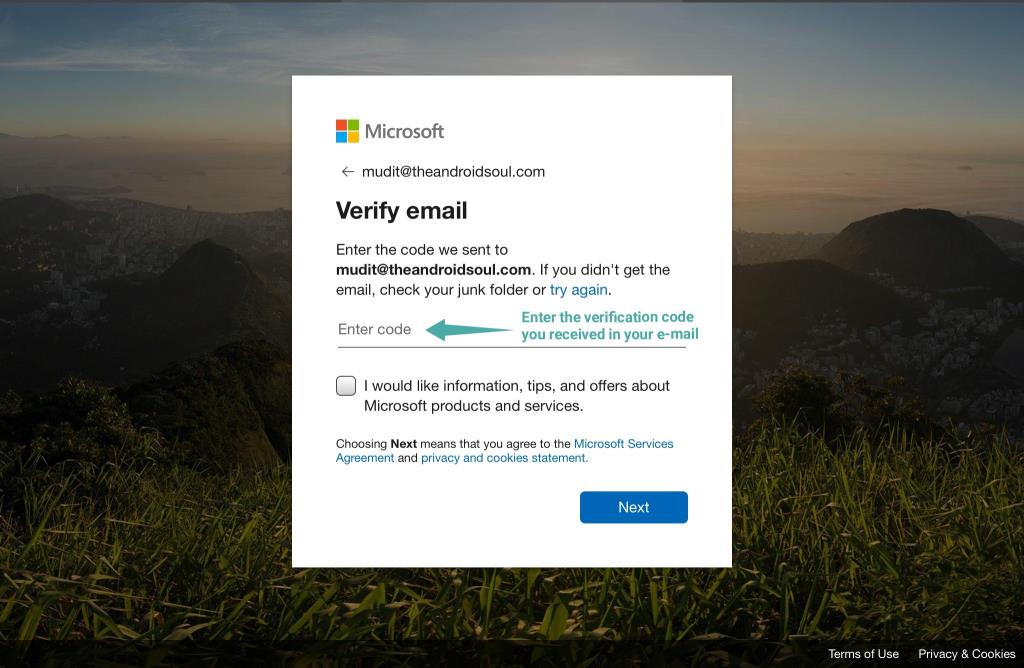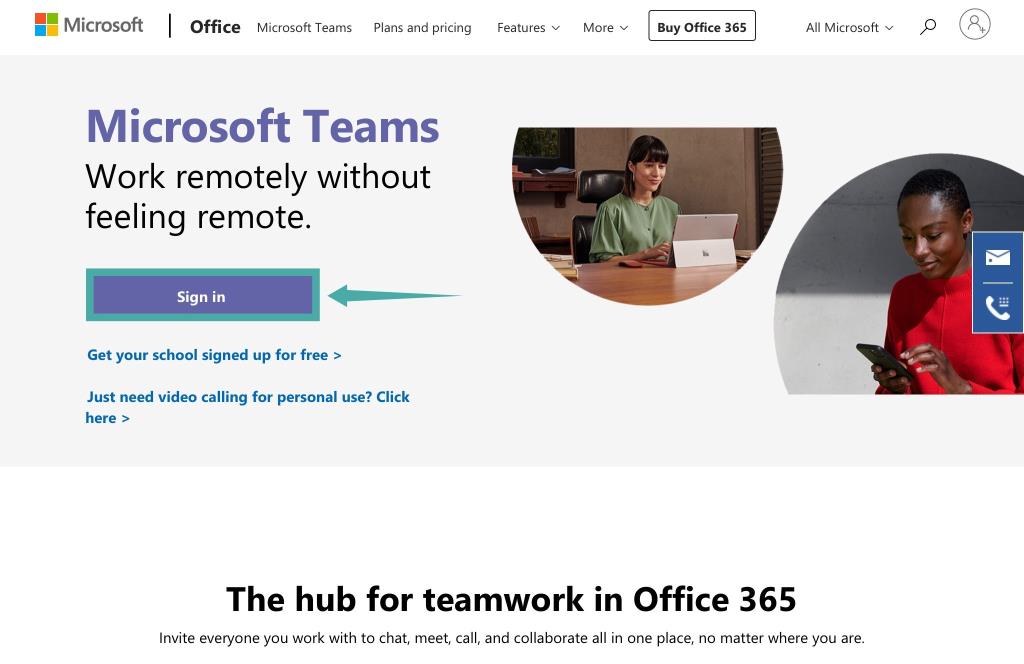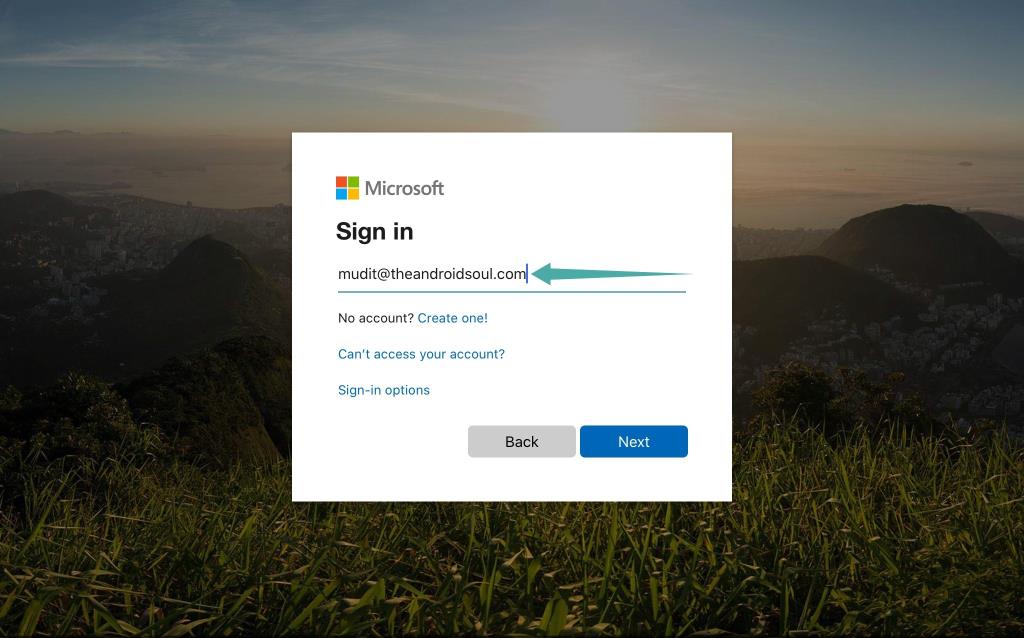Microsoft Teams er frábært tól sem getur auðveldlega hjálpað mörgum liðsmönnum að vinna sín á milli í fjarvinnu. Það býður upp á spjall, getu til að deila skrám og jafnvel wiki hluta sem geta hjálpað til við að útlista verkefnaleiðbeiningar fyrir daginn. Að skrá sig í Microsoft Teams er frekar einfalt ferli. Allt sem þú þarft er annað hvort tölvupóstauðkenni fyrirtækisins þíns eða boðstengil frá stjórnanda þínum.
Ef þú átt í vandræðum með að skrá þig inn í Microsoft Teams, þá hefur þú lent á hinni fullkomnu vefsíðu. Við höfum búið til skref fyrir skref leiðbeiningar sem hjálpa þér að skrá þig á Microsoft Teams á auðveldan hátt hvort sem þú notar boðstengil eða tölvupóstauðkenni fyrirtækisins. Byrjum.
SVENSKT: 41 frábær gagnlegar Microsoft Teams flýtileiðir sem þú verður að vita
Innihald
Skráðu þig með boðstengli
Ef stofnunin þín hefur sent þér tölvupóst þar sem þér er boðið að ganga til liðs við Microsoft Teams geturðu auðveldlega skráð þig fyrir þjónustuna með því að nota handbókina hér að neðan. Annars skaltu nota seinni handbókina hér að neðan.
Skref 1: Opnaðu uppáhalds vafrann þinn og skráðu þig inn á tölvupóstreikninginn þinn.
Skref 2: Farðu í tölvupóstinn sem þú fékkst um inngöngu í stofnunina frá stjórnanda þínum.
Skref 3: Þú munt sjá valmöguleika sem heitir ' Opna Microsoft Teams '. Smelltu á það og hlekkurinn mun vísa þér á síðu liðs þar sem þér verður gefinn kostur á að nota annað hvort vef-undirstaða Microsoft Teams forritið eða velja skjáborðsbiðlarann.
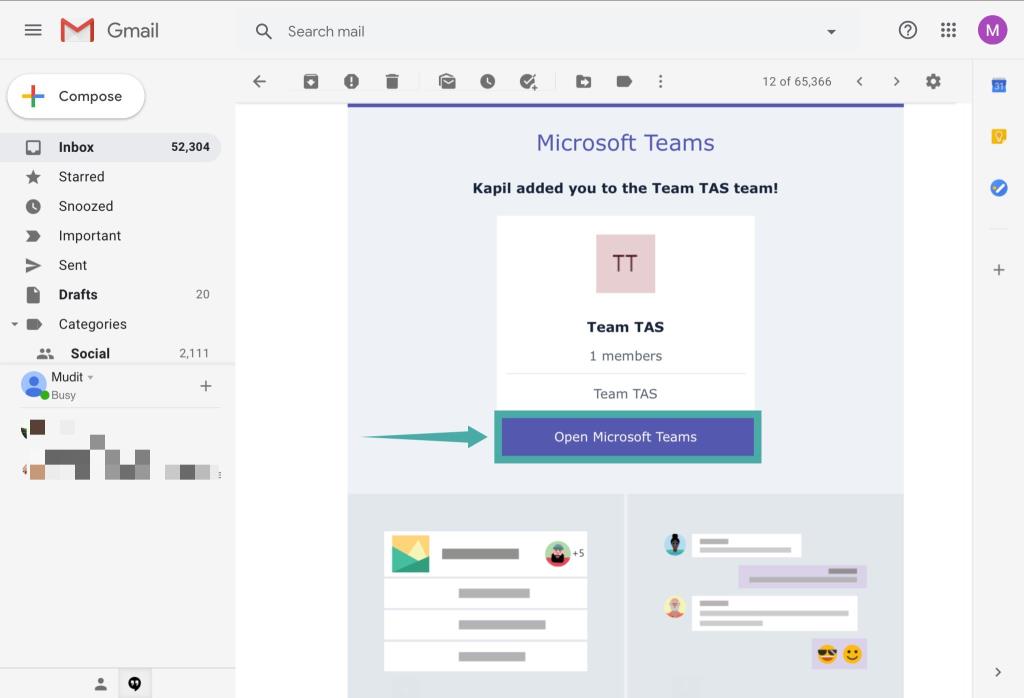
Athugið: Ef þú ert að nota farsíma verður þér vísað á síðu með Play Store/App Store hlekknum fyrir Microsoft Teams farsímaforritið. Þú getur halað niður appinu og haldið áfram með skráningarferlið með því að nota sömu handbók.
Skref 4: Þú verður nú vísað á innskráningarsíðu þar sem þú þarft að nota Microsoft reikningauðkenni þitt til að skrá þig inn á Microsoft Teams.
Athugið: Ef þú ert ekki með Microsoft auðkenni þarftu að búa til það núna ( farðu á þessa síðu ).
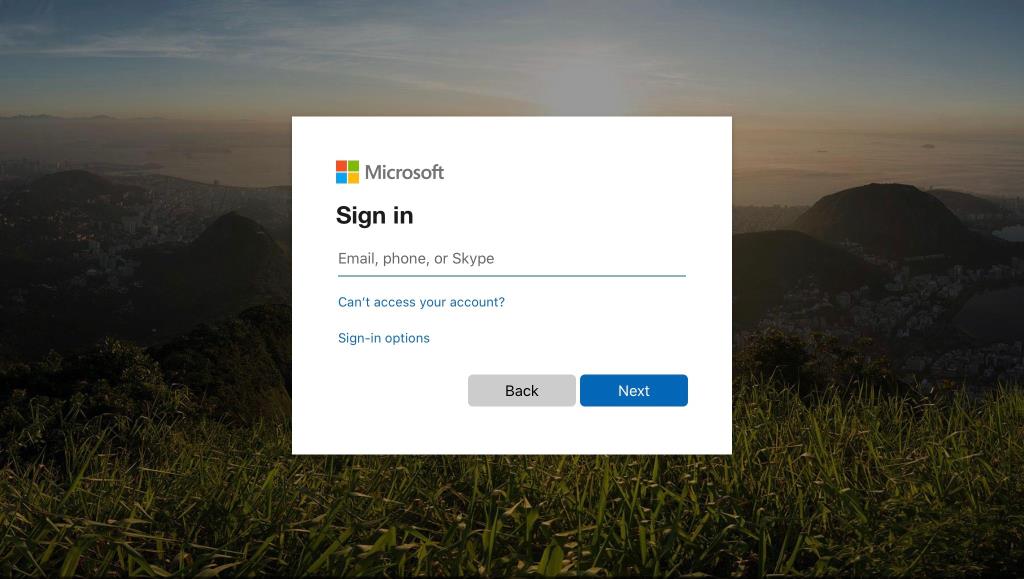
Skref 5: Sláðu inn viðeigandi skilríki og skráðu þig inn á reikninginn þinn.
Athugið: Ef þú ert nú þegar skráður inn á Microsoft reikning í vafranum þínum muntu gefa kost á að skrá þig inn á þjónustuna með núverandi reikningi. Þannig þarftu ekki að slá inn lykilorðið þitt aftur.
Skref 6: Stilltu nú notandanafnið þitt og prófílmynd á næsta skjá.
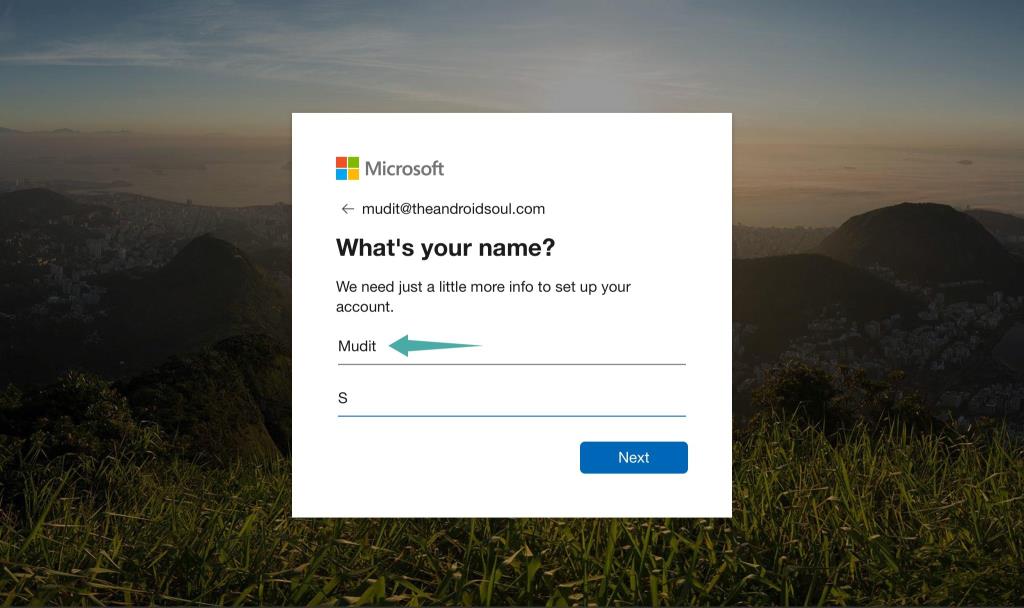
Þú ættir nú að vera skráður inn á Microsoft Teams reikninginn þinn.
Skráðu þig með því að nota netfang fyrirtækisins þíns
Þú þarft fyrst að búa til Microsoft reikning. Þegar því er lokið muntu geta skráð þig inn í Microsoft Teams.
Skref 1: Farðu á Microsoft skráningarsíðuna hér í vafranum þínum.
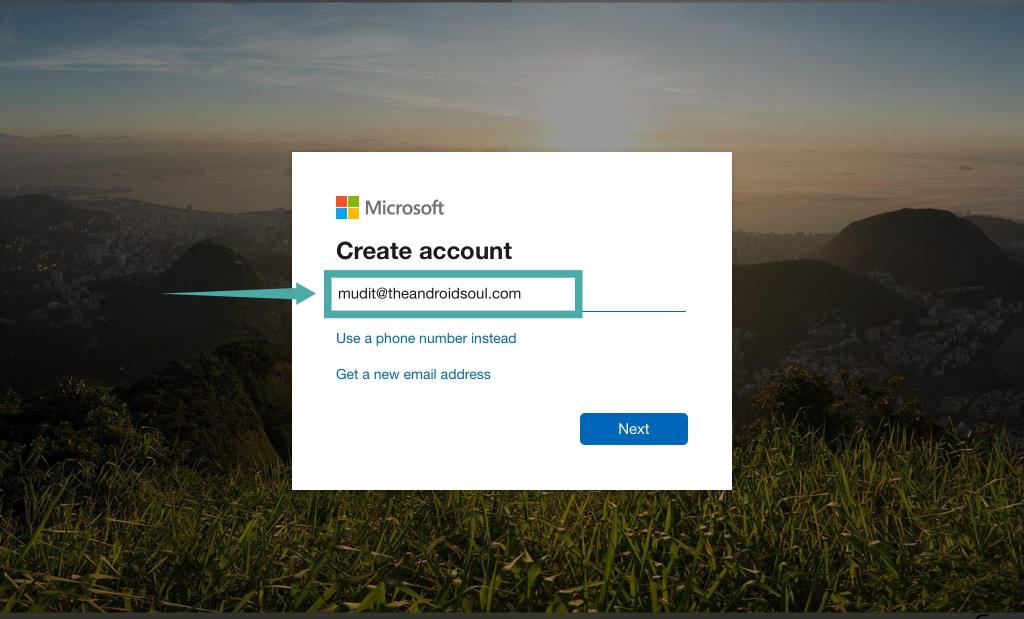
Skref 2: Sláðu inn tölvupóstauðkenni fyrirtækisins þíns í textareitinn. Ef þú vilt nota símanúmerið þitt í staðinn skaltu smella á ' Notaðu símanúmer í staðinn ' valmöguleikann fyrir neðan textareitinn.
Athugið: Þú getur líka fengið nýtt auðkenni frá Microsoft með því að nota valkostinn ' fá nýtt netfang ' í staðinn. Þetta nýja auðkenni getur annað hvort verið nýr outlook reikningur eða nýr Hotmail reikningur.
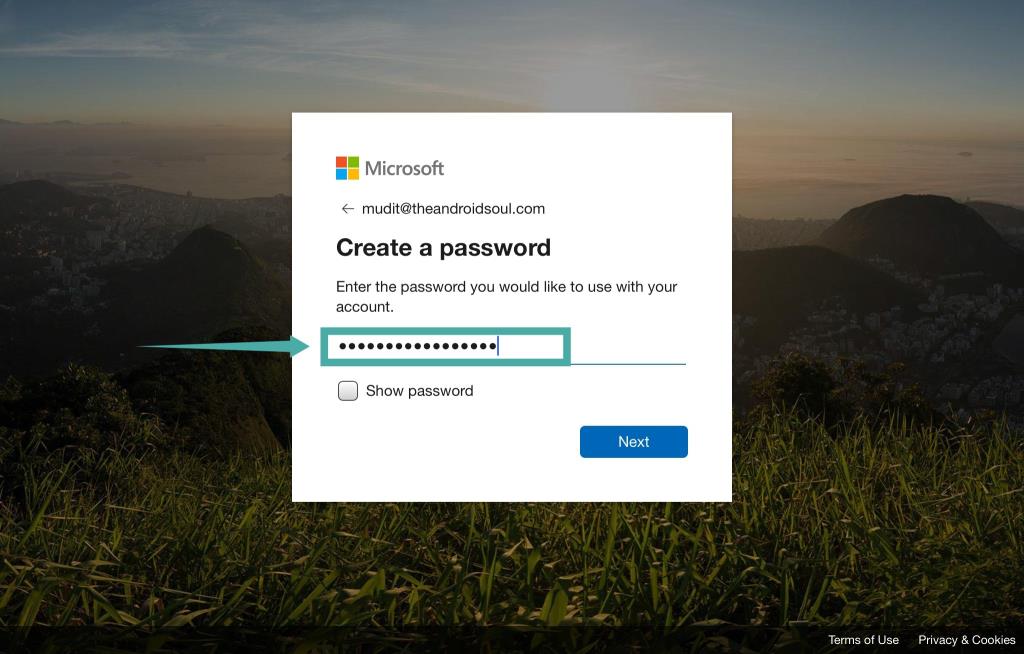
Skref 3: Smelltu á ' Næsta ' neðst í hægra horninu til að fara á næstu síðu. Sláðu inn öruggt lykilorð á þessum skjá sem þú hefur ekki notað annars staðar. Smelltu á ' Næsta ' þegar þú ert búinn.
Skref 4: Athugaðu pósthólfið þitt. Þú verður að hafa fengið tölvupóst sem inniheldur staðfestingarkóða frá Microsoft. Sláðu inn þennan kóða í Staðfestu tölvupóstreitinn eins og sýnt er hér að neðan.
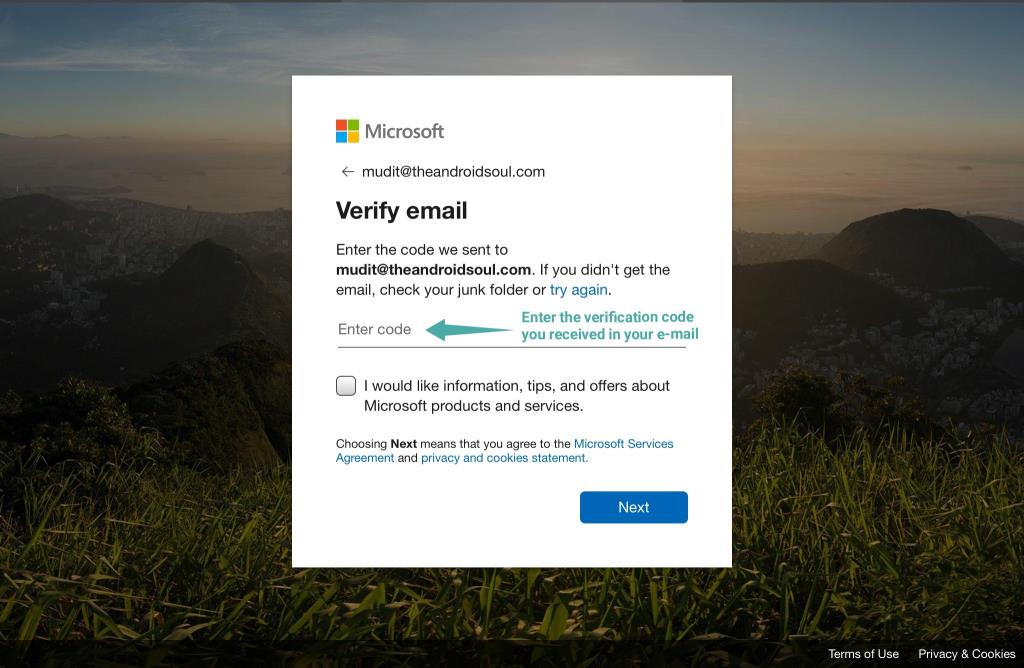
Athugið: Þú gætir verið beðinn um að fylla út captcha í næsta skrefi til að staðfesta auðkenni þitt sem manneskja. Sláðu inn captcha í sérstaka textareitinn og smelltu á ' næsta ' neðst í hægra horninu á skjánum.
Skref 5: Reikningurinn þinn verður nú búinn til hjá Microsoft. Farðu á heimasíðu Microsoft Teams núna.
Skref 6: Bankaðu á ' Skráðu þig inn ' á miðjum skjánum. Þér verður vísað á innskráningarsíðu í nýjum flipa núna.
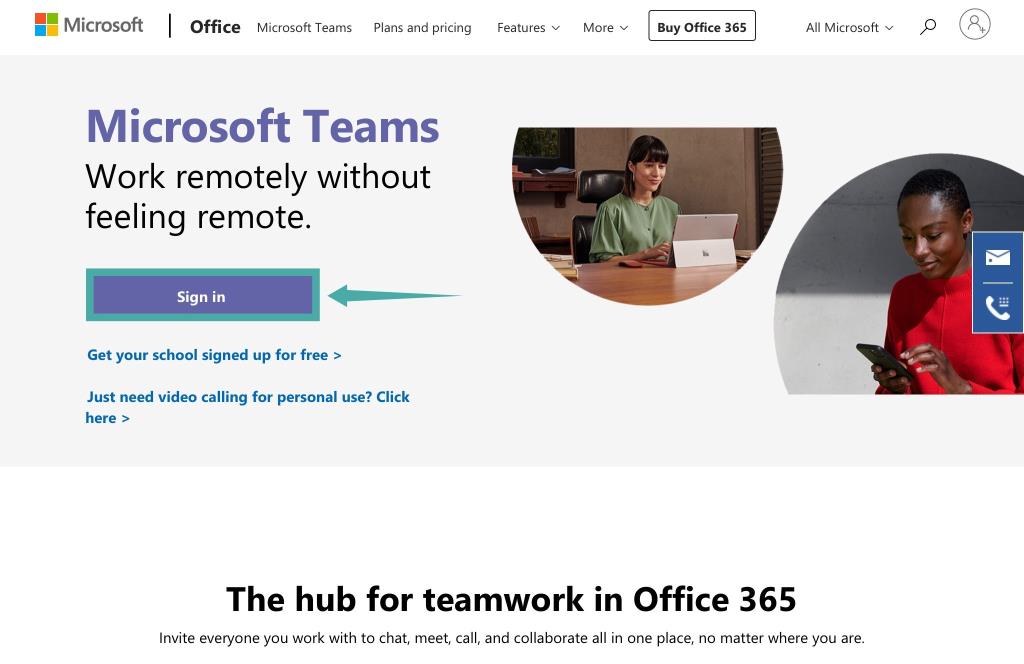
Skref 7: Notaðu skilríki fyrir Microsoft auðkenni þitt sem við bjuggum til til að skrá þig inn á Microsoft Teams. Smelltu á ' Næsta ' þegar þú ert búinn.
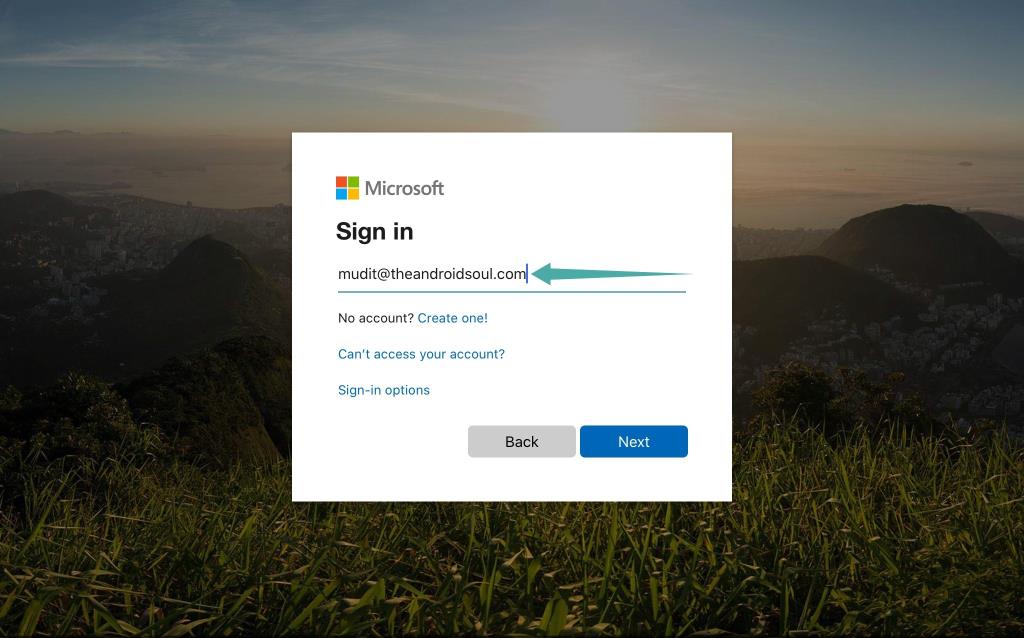
Skref 8: Þú verður nú fluttur á „ Segðu okkur frá sjálfum þér “ síðu þar sem þú verður að leggja fram nauðsynlegar persónulegar upplýsingar um sjálfan þig. Fylltu út umbeðinn reit og ' Næsta ' hnappurinn neðst á skjánum þínum ætti að verða virkur núna. Smelltu á það þegar þú ert búinn að fylla út allar upplýsingar.
Athugið: Ef þú fylltir út persónulegar upplýsingar þínar þegar þú skráðir þig fyrir Microsoft reikning fyrr, þá geturðu sleppt því beint í næsta skref.
Skref 9: Þú munt nú sjá hvetja „ Við skulum fara “ á skjánum þínum undir hlutanum „ Þakka þér fyrir að velja Microsoft Teams “. Smelltu á það til að byrja að nota Microsoft Teams.
Athugið: Það getur tekið nokkrar mínútur að biðja um að birtast sérstaklega ef þú ert á neti sem hefur hægan hraða. Vinsamlegast vertu þolinmóður og ekki endurnýja síðuna hvað sem það kostar.

Þú ættir nú að vera skráður á Microsoft Teams reikninginn þinn með því að nota netfang fyrirtækisins þíns. Þú getur nú gengið í mismunandi hópa, spjallað við samstarfsmenn þína og lagt þitt af mörkum til verkefna með því að nota Microsoft Teams sjálft.
Hvernig hefur reynsla þín verið af Microsoft Teams? Upplifðir þú einhver vandamál þegar þú skráðir þig? Hjálpaði skref fyrir skref leiðbeiningar okkar þér? Ekki hika við að deila hugsunum þínum og skoðunum með okkur í athugasemdahlutanum hér að neðan.